Диалоговое окно «Экспорт в аудио микс»
-
Чтобы открыть диалоговое окно Экспорт в аудио микс выберите .
Диалоговое окно Экспорт в аудио микс разделено на несколько секций:
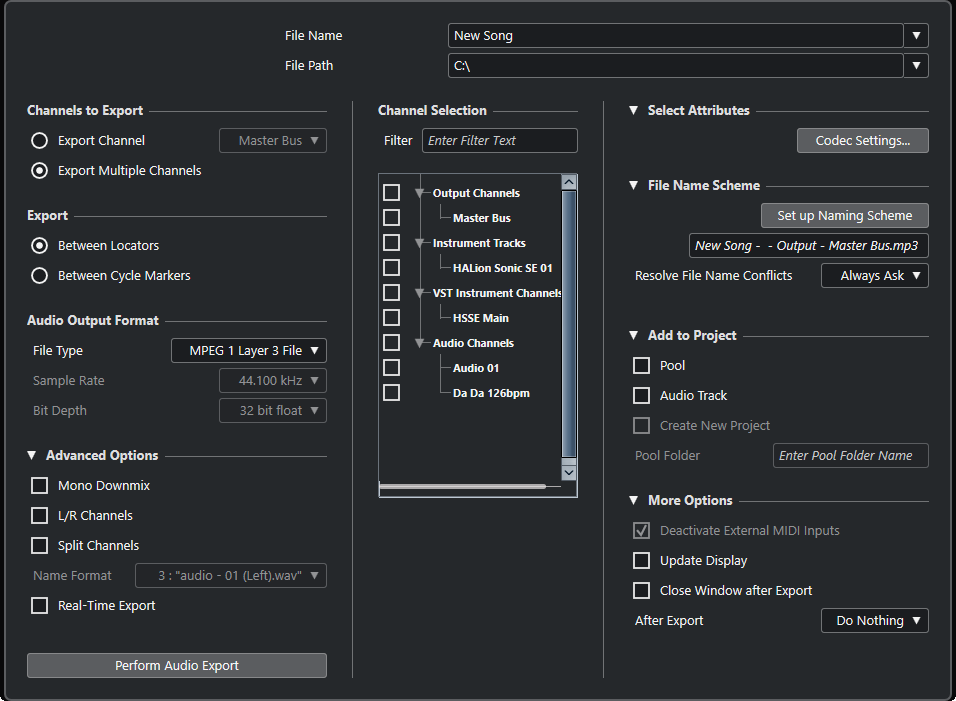
- Название файла
-
Позволяет вам указать название файла микса.
Нажмите Опции наименования файла, чтобы открыть всплывающее меню с опциями наименования:
-
Установить по имени проекта вставляет название проекта в поле Имя файла.
-
Автоматически обновлять название добавляет число к названию файла и увеличивает это число при каждом экспорте файла.
-
- Путь файла
-
Позволяет указать место расположения файла микса.
Нажмите Опции пути, чтобы открыть всплывающее меню с опциями пути файла:
-
Выбор открывает диалоговое окно, в котором вы можете указать расположение файла.
-
Использовать папку Аудио проекта задаёт путь в папке Audio вашего проекта.
-
Предыдущие пути позволяет вам указать недавно использованные расположения файлов.
-
Очистить последние пути позволяет вам удалить недавно использованные расположения файлов.
-
В секции Каналы для экспорта микса доступны следующие опции:
- Экспортировать канал
-
Позволяет вам выбрать канал для экспорта.
- Экспортировать несколько каналов
-
Позволяет вам экспортировать несколько каналов.
В секции Экспорт доступны следующие опции:
- Между локаторами
-
Экспортирует диапазон между локаторами.
- Между маркерами цикла (только в версии Cubase Pro)
-
Экспортирует диапазон между маркерами цикла.
В секции Формат выводимого аудио доступны следующие опции:
- Тип файла
-
Позволяет выбрать тип файла для микса.
- Частота дискретизации
-
Позволяет выбрать частоту дискретизации файла микса.
Примечание-
Этот параметр доступен только для некомпрессированных форматов аудио файлов и FLAC файлов.
-
Если вы установите это значение меньше, чем использовалось в проекте, качество аудио ухудшится и содержание высоких частот будет снижено. Если вы зададите это значение больше, чем использовалось в проекте, размер файла увеличится без изменения качества. Для прожига CD выберите 44,100 кГц, поскольку эта частота дискретизации используется в аудио CD.
-
- Разрядность
-
Позволяет выбрать разрядность файла микса.
ПримечаниеЭтот параметр доступен только для некомпрессированных форматов аудио файлов и FLAC файлов.
Позволяет вам выбрать 8 бит, 16 бит, 32 бита или 64 бита с плавающей точкой. Если вы планируете снова импортировать просчитанный файл в Cubase, выберите 32 бита с плавающей точкой. Это разрешение используется при обработке аудио в Cubase. Размер файлов с разрешением 32 бита с плавающей точкой в два раза превышает размер файлов с разрешением 16 бит. Для прожига CD используйте 16 бит, т. к. в CD аудио всегда используется это разрешение. В этом случае мы рекомендуем использовать дизеринг. Активация плагина дизеринга UV-22HR уменьшает эффекты шумов квантования и артефакты при конвертации аудио в 16 бит. Разрешение 8 бит приводит к уменьшению качества звука и должно использоваться, если это действительно необходимо.
В секции Дополнительно доступны следующие опции:
- Просчитать в моно
-
В Cubase Artist эта опция позволяет просуммировать два канала стерео шины в один моно файл. В Cubase Pro эта опция позволяет просуммировать все каналы стерео или сурраунд канала или шины в один моно файл.
Для стерео применяется Закон панорамирования Стерео, установленный в диалоговом окне Настройка проекта, чтобы избежать перегрузки. Для сурраунд (только в версии Cubase Pro) все каналы суммируются и делятся на количество используемых каналов (в случае 5.1 это (L+R+C+LFE+Ls+Rs)/6).
- L/R каналы
-
Позволяет экспортировать только левый и правый каналы многоканальной шины в стерео файл (только в версии Cubase Pro).
- Разделить каналы
-
Позволяет экспортировать два канала стерео шины или все каналы многоканальной шины (только в версии Cubase Pro) как отдельные моно файлы.
- Формат названия
-
Показывает формат названия раздельных файлов канала.
- Экспорт в реальном времени
-
Позволяет вам экспортировать файл микса в реальном времени. Это потребует столько же времени, сколько обычное воспроизведение. Некоторые VST плагины, внешние инструменты и эффекты требуют экспорта в реальном времени для того, чтобы иметь достаточно времени для правильного просчёта во время микширования. Для дополнительной информации проконсультируйтесь с производителями плагинов.
Только в версии Cubase Pro: Во время экспорта в реальном времени одного канала в диалоговом окне хода выполнения экспорта отображается фейдер Громкость прослушивания. Он позволяет вам управлять громкостью Control Room.
ПримечаниеЕсли ЦПУ или скорость дисков вашего компьютера не позволяет экспортировать все каналы одновременно в реальном времени, программа останавливает процесс, уменьшает количество каналов и стартует снова. Затем экспортируется следующий пакет файлов. Это повторяется столько, сколько необходимо для экспорта всех выбранных каналов.
- Выполнить экспорт аудио
-
Позволяет вам экспортировать аудио, как указано.
Опции, доступные в секции Выберите атрибуты, зависят от выбранного формата файла. Они описаны отдельно.
В секции Схема наименования файла доступны следующие опции:
- Настроить схему наименования
-
Открывает диалоговое окно, в котором вы можете задать схему наименования для названия файла микса.
- Пример
-
Показывает название файла с применённой схемой наименования.
- Устранить конфликты наименования файлов
-
Экспорт аудио может привести к конфликтам наименования файлов, если уже существуют файлы с таким же названием. Вы можете установить способ решения таких конфликтов.
-
Всегда спрашивать открывает предупреждение, позволяющее выбрать, должен ли существующий файл перезаписываться, или будет создано новое название с добавлением увеличивающегося номера.
-
Опция Создать уникальное имя файла создаёт уникальное название файла путём добавления увеличивающегося номера.
-
Опция Всегда перезаписывать позволяет всегда перезаписывать существующий файл.
-
В секции Добавить в проект доступны следующие опции:
- Пул
-
Результирующий файл автоматически импортируется в Pool как клип. Деактивация этой опции также деактивирует опцию Аудио трек.
- Аудио трек
-
Создаёт аудио событие, которое проигрывает клип в новом аудио треке, начиная от левого локатора. Активация этой опции также активирует опцию Пул.
- Создать новый проект
-
Примечание
Эта опция доступна только для несжатых форматов файлов, для которых опция Использовать папку Аудио проекта в секции Путь деактивирована.
Создаёт новый проект, который содержит аудио трек для каждого экспортируемого канала, так же как трек размера и темпа из оригинального проекта.
Файлы микса будут располагаться на треках как аудио события. Названия треков будут идентичны названиям экспортируемых каналов. Обратите внимание, что новый проект становится активным.
Активация этой опции деактивирует опции Пул и Аудио трек.
- Папка Пула
-
Позволяет вам указать папку Пула для клипа.
В секции Больше опций доступны следующие опции:
- Отключить внешние MIDI входы
-
Деактивирует MIDI входы, подключённые к внешним устройствам, во время процесса экспорта.
- Обновить дисплей
-
Обновляет индикаторы во время процесса экспорта. Это позволяет, например, последить за перегрузкой.
- Закрыть окно после экспорта
-
Автоматически закрывает диалоговое окно после экспорта.
- После экспорта
-
-
Ничего не делать
Ничего не делается после экспорта.
-
Открыть в WaveLab
Открывает файл микса в WaveLab после экспорта. Для этого нужно, чтобы программа WaveLab была установлена на вашем компьютере.
-
Выгрузить в SoundCloud
Запускает SoundCloud и позволяет вам подключиться к вашему аккаунту и загрузить ваш микс.
-